文章目录
- 一、列表视图概述
- 二、基于数组适配器使用列表视图案例 —— 阅读古诗
- (一)数组适配器
- (二)涉及知识点
- (三)实现步骤
- 1、创建安卓应用【ReadAncientPoetry】
- 2、将背景图片拷贝到drawable目录
- 3、字符串资源文件strings.xml
- 4、布局资源文件activity_main.xml
- 5、诗歌列表项模板poem_list_item.xml
- 6、主界面类 - MainActivity
- 7、启动应用,查看效果
- 8、单击列表项,弹出吐司,显示古诗名及编号
- 9、启动应用,查看效果
- 10、创建显示古诗内容的界面 - ContentActivity
- 11、内容界面布局资源文件content_activity.xml
- 12、修改主界面类,实现窗口跳转
- 13、修改内容界面 - ContentActivity
- 14、启动应用,查看效果
- 15、完整代码
- 三、基于简单适配器使用列表视图案例 - 通讯录
- 四、基于自定义适配器使用列表控件案例 - 联系人
一、列表视图概述
(一)列表视图四要素
| 要素 | 说明 |
|---|---|
| 列表控件 | 显示多项用户选择 |
| 适配器 | 数组适配器、简单适配器、游标适配器、基适配器…… |
| 数据源 | 数组、列表、游标…… |
| 列表项模板 | 平台资源、用户自定义 |
(二)四种适配器
- 列表视图(ListView),它是AdapterView的孙子类,要通过适配器作为梁桥来绑定数据源。
- 有四种适配器可以使用:数组适配器(ArrayAdapter)、简单适配器(SimpleAdapter)、简单游标适配器(SimpleCursorAdapter)、基适配器(BaseAdapter)。
二、基于数组适配器使用列表视图案例 —— 阅读古诗
(一)数组适配器
- 数组适配器有两个重载的构造方法 - 差别在于第三个参数,一个是对象数组,一个是对象列表
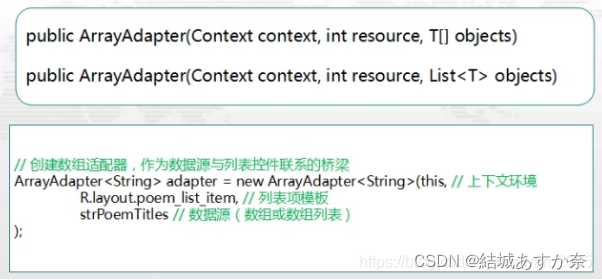
(二)涉及知识点
- 线性布局(LinearLayout)
- 标签(TextView)
- 按钮(Button)
- 列表视图(ListView)
- 数组适配器(ArrayAdapter)
- 数组或数组列表(Array | ArrayList)
(三)实现步骤
1、创建安卓应用【ReadAncientPoetry】
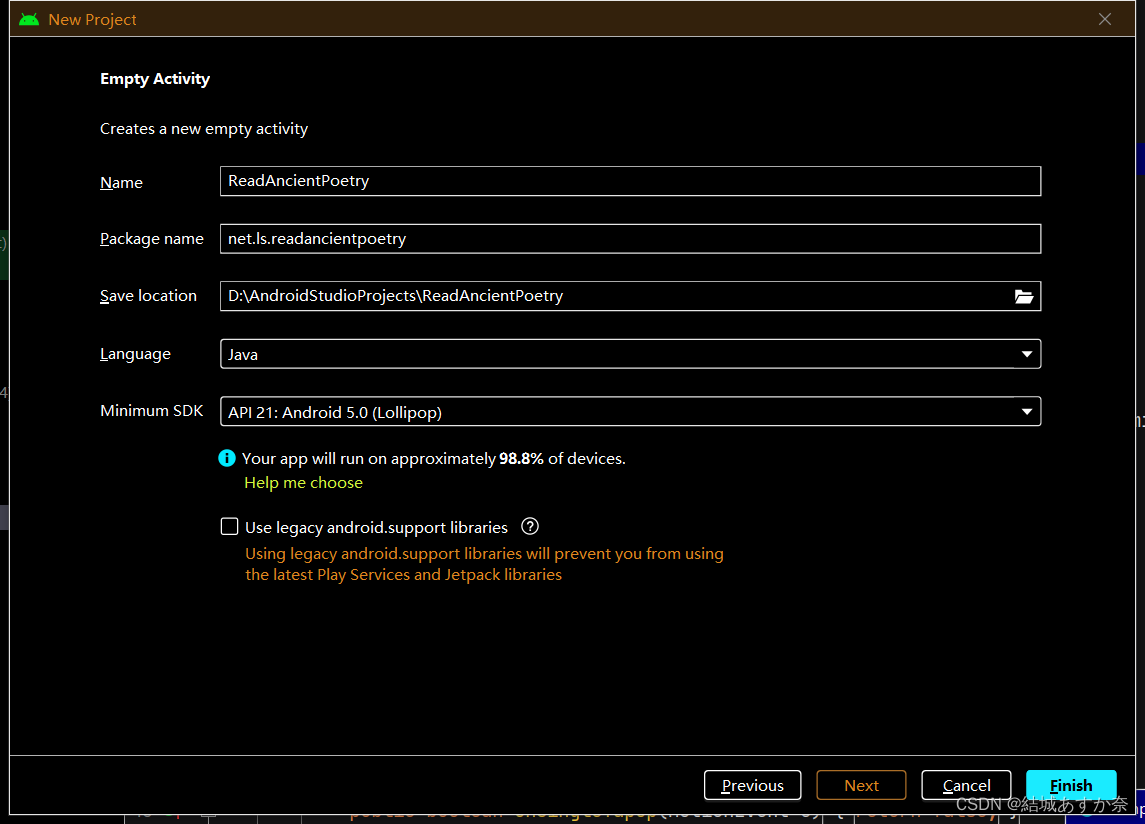
2、将背景图片拷贝到drawable目录
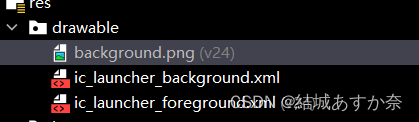
3、字符串资源文件strings.xml
<resources>
<string name="app_name">阅读古诗</string>
<string name="back">返回古诗目录</string>
<string-array name="titles">
<item>静夜思</item>
<item>登鹳雀楼</item>
<item>相思</item>
<item>听弹琴</item>
<item>登乐游原</item>
<item>朝发白帝城</item>
<item>巴山夜雨</item>
<item>渭城曲</item>
<item>春夜喜雨</item>
<item>离离原上草</item>
<item>示儿</item>
</string-array>
<string-array name="authors">
<item>唐·李白</item>
<item>唐·王之涣</item>
<item>唐·王维</item>
<item>唐·刘长卿</item>
<item>唐·李商隐</item>
<item>唐·李白</item>
<item>唐·杜牧</item>
<item>唐·王维</item>
<item>唐·杜甫</item>
<item>唐·白居易</item>
<item>宋·陆游</item>
</string-array>
<string-array name="contents">
<item>床前明月光,\n疑是地上霜。\n举头望明月,\n低头思故乡。</item>
<item>白日依山尽,\n黄河入海流。\n欲穷千里目,\n更上一层楼。</item>
<item>红豆生南国,\n春来发几枝。\n愿君多采撷,\n此物最相思。</item>
<item>泠泠七弦上,\n静听松风寒。\n古调虽自爱,\n今人多不弹。</item>
<item>向晚意不适,\n驱车登古原。\n夕阳无限好,\n只是近黄昏。</item>
<item>朝辞白帝彩云间,\n千里江陵一日还。\n两岸猿声啼不住,\n轻舟已过万重山。</item>
<item>君问归期未有期,\n巴山夜雨涨秋池。\n何当共剪西窗烛,\n却话巴山夜雨时。</item>
<item>渭城朝雨浥轻尘,\n客舍青青柳色新。\n劝君更尽一杯酒,\n西出阳关无故人。</item>
<item>好雨知时节,当春乃发生。\n随风潜入夜,润物细无声。\n野径云俱黑,江船火独明。\n晓看红湿处,花重锦官城。</item>
<item>离离原上草,一岁一枯荣。\n野火烧不尽,春风吹又生。\n远芳侵古道,晴翠接荒城。\n又送王孙去,萋萋满别情。</item>
<item>死去元知万事空,\n但悲不见九州同。\n王师北定中原日,\n家祭无忘告乃翁。 </item>
</string-array>
</resources>
4、布局资源文件activity_main.xml
<?xml version="1.0" encoding="utf-8"?>
<LinearLayout xmlns:android="http://schemas.android.com/apk/res/android"
xmlns:tools="http://schemas.android.com/tools"
android:layout_width="match_parent"
android:layout_height="match_parent"
android:background="@drawable/background"
android:orientation="vertical"
tools:context=".MainActivity">
<ListView
android:id="@+id/lv_poemtitle"
android:layout_width="match_parent"
android:layout_height="wrap_content"
android:divider="#aaaaaa"
android:dividerHeight="0.5dp" />
</LinearLayout>
5、诗歌列表项模板poem_list_item.xml
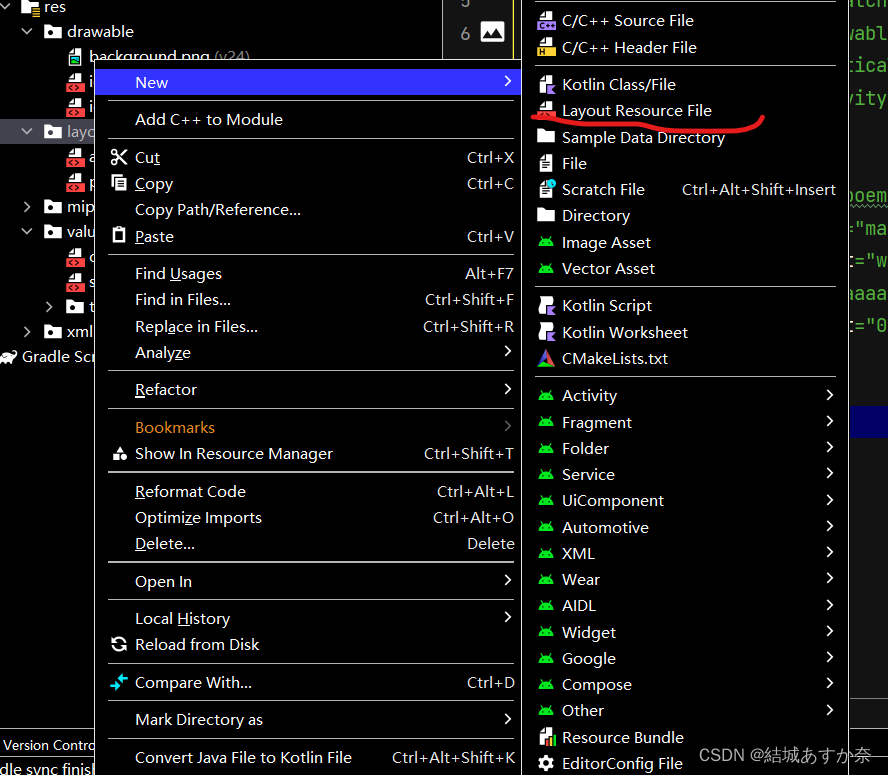
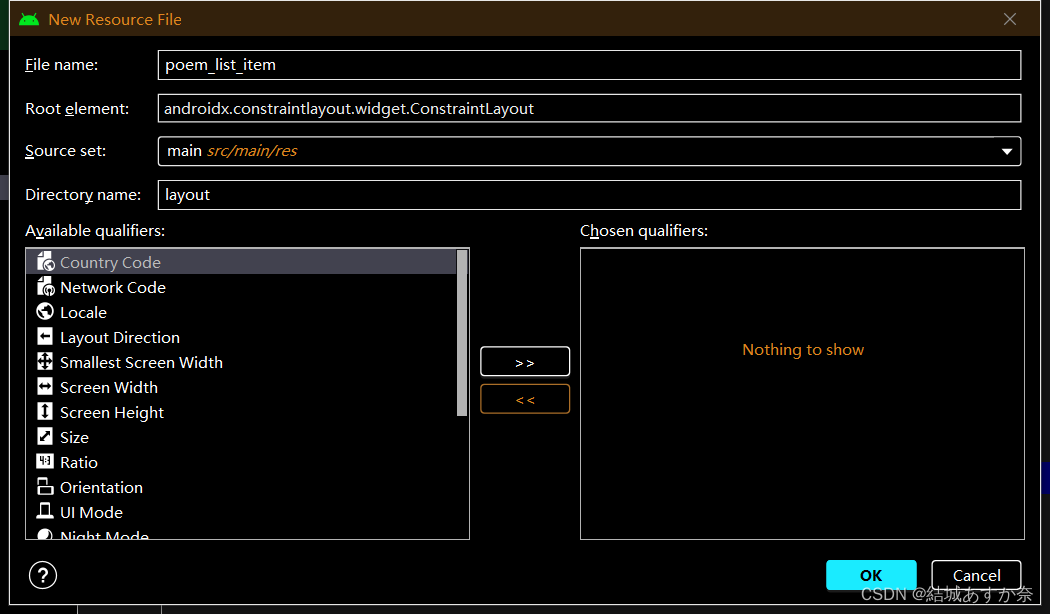
<?xml version="1.0" encoding="utf-8"?>
<TextView xmlns:android="http://schemas.android.com/apk/res/android"
android:id="@+id/tv_poem_title"
android:layout_width="match_parent"
android:layout_height="wrap_content"
android:gravity="center_vertical"
android:minHeight="80dp"
android:textColor="#0000ff"
android:textSize="25sp" />
6、主界面类 - MainActivity
-
声明变量
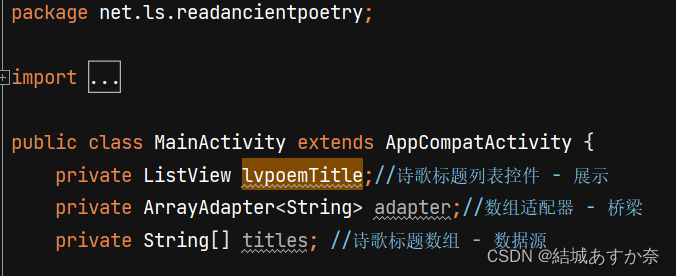
-
通过资源标识符获取控件实例
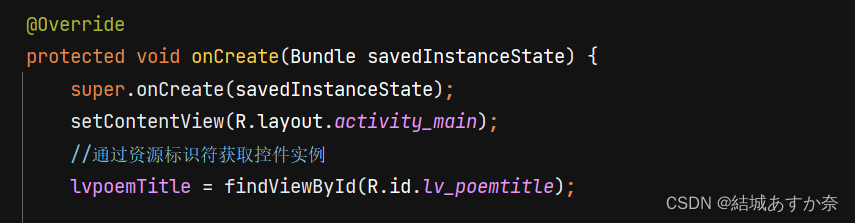
-
初始化古诗标题数组
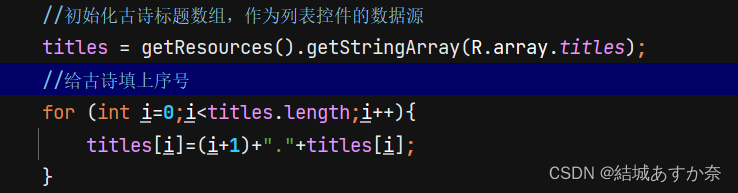
-
创建数组适配器
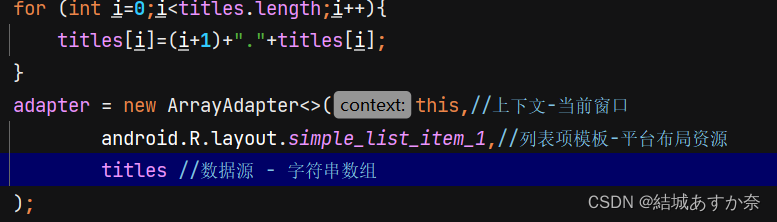
-
给列表控件设置适配器

7、启动应用,查看效果
- 下面我们采用自定义的列表项模板poem_list_item.xml
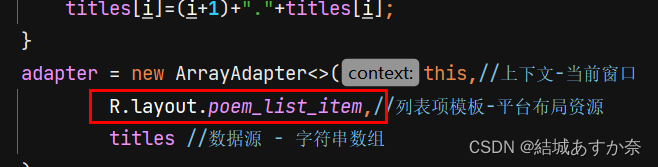

8、单击列表项,弹出吐司,显示古诗名及编号
-
修改主界面类,给列表控件注册项目单击监听器
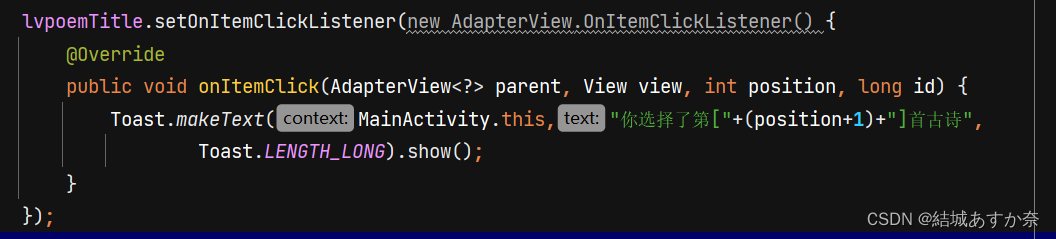
-
参数position是用户单击列表项的位置,从0开始的,比如用户单击了第3个列表项,那么position就等于2,也就是说,position要加1才是行号
-
参数id的值与参数position的值相等,两个参数只是类型不同而已
9、启动应用,查看效果

10、创建显示古诗内容的界面 - ContentActivity
- 基于模板来创建ContentActivity
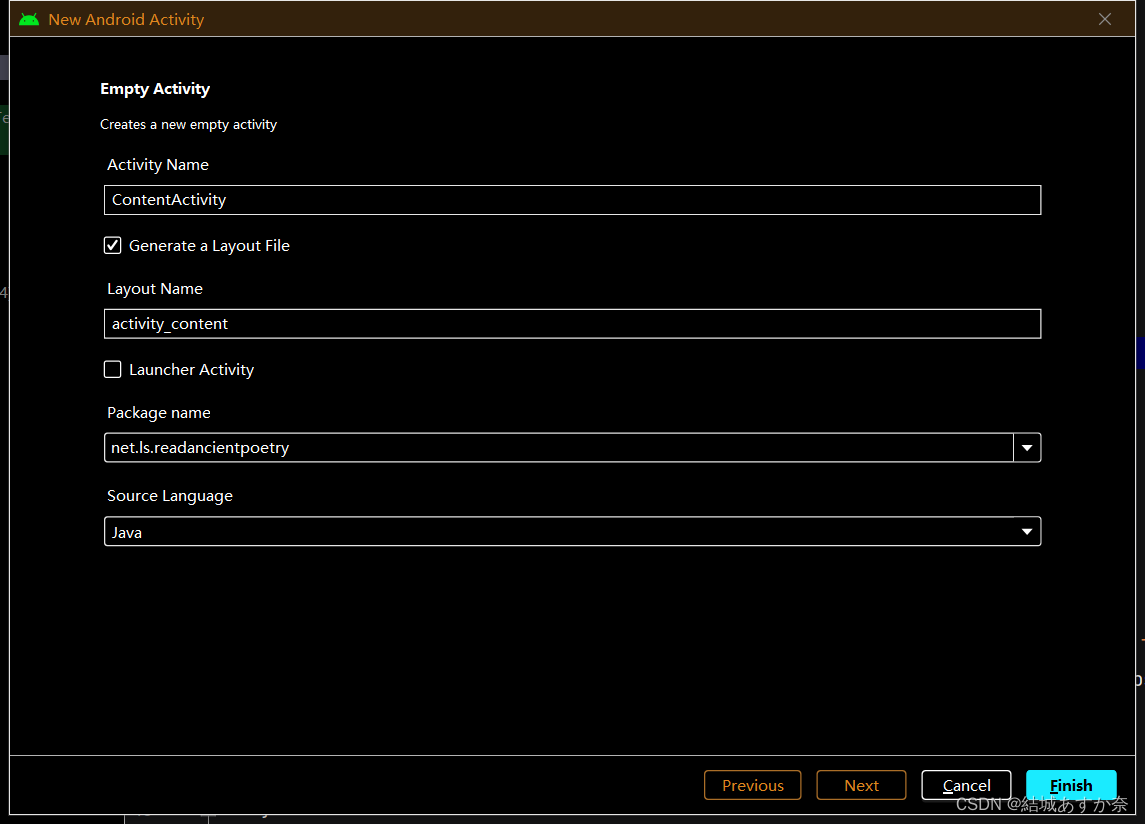
11、内容界面布局资源文件content_activity.xml
<?xml version="1.0" encoding="utf-8"?>
<LinearLayout xmlns:android="http://schemas.android.com/apk/res/android"
android:layout_width="match_parent"
android:layout_height="match_parent"
android:background="@drawable/background"
android:gravity="center"
android:orientation="vertical">
<TextView
android:id="@+id/tv_Title"
android:layout_width="wrap_content"
android:layout_height="0dp"
android:layout_marginTop="30dp"
android:layout_marginBottom="20dp"
android:layout_weight="1"
android:gravity="center_vertical"
android:textColor="#ff00ff"
android:textSize="40sp" />
<TextView
android:id="@+id/tv_Author"
android:layout_width="wrap_content"
android:layout_height="0dp"
android:layout_marginBottom="20dp"
android:layout_weight="1"
android:gravity="center_vertical"
android:textColor="#000000"
android:textSize="25sp" />
<TextView
android:id="@+id/tv_Content"
android:layout_width="wrap_content"
android:layout_height="0dp"
android:layout_marginBottom="20dp"
android:layout_weight="8"
android:textColor="#0000ff"
android:textSize="30sp" />
<Button
android:id="@+id/btn_Back"
android:layout_width="match_parent"
android:layout_height="0dp"
android:layout_weight="1"
android:onClick="doBack"
android:text="@string/back"
android:textSize="20sp" />
</LinearLayout>
12、修改主界面类,实现窗口跳转
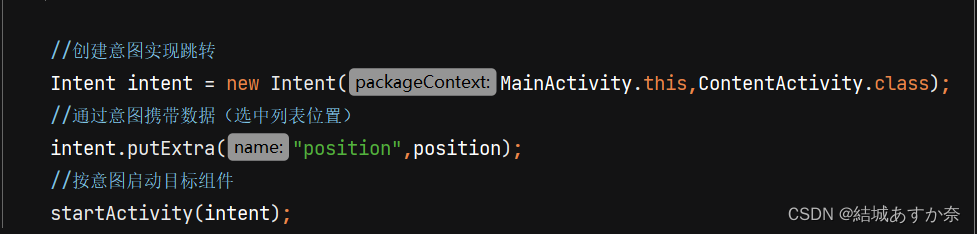
13、修改内容界面 - ContentActivity
- 声明变量
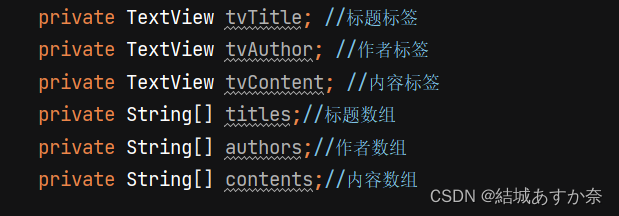
- 通过资源标识符获取控件实例
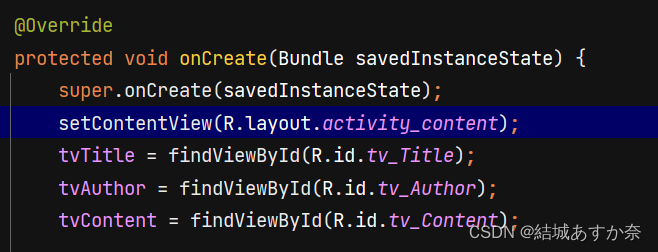
- 获取窗口跳转的意图,获取意图携带的位置数据
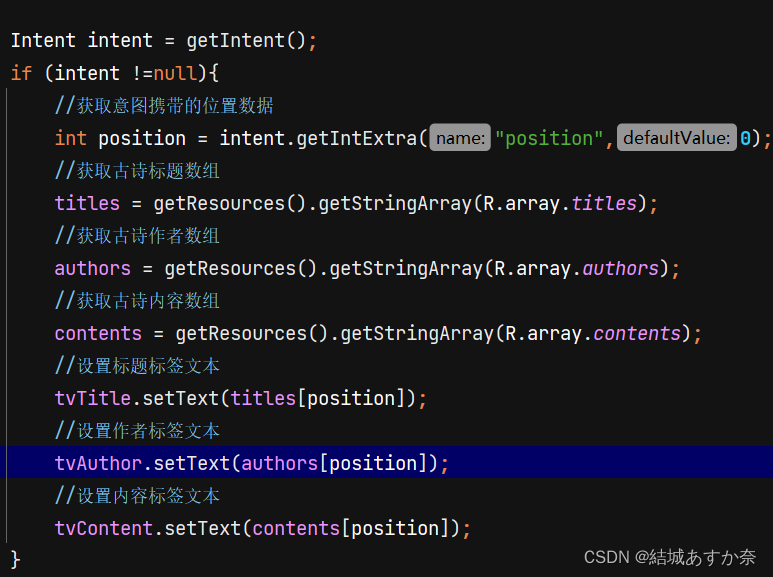
- 返回目录按钮单击事件处理方法
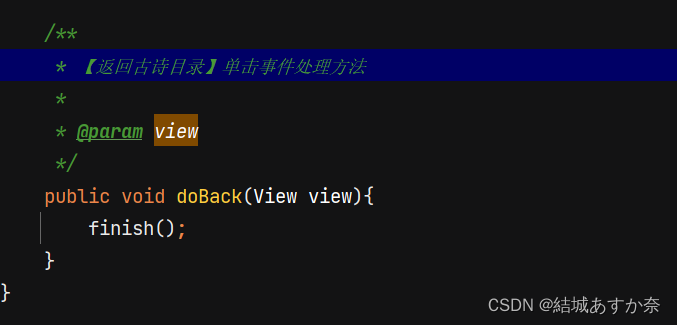
14、启动应用,查看效果

15、完整代码
(1)主界面类 - MainActivity
package net.ls.readancientpoetry;
import androidx.appcompat.app.AppCompatActivity;
import android.content.Intent;
import android.os.Bundle;
import android.view.View;
import android.widget.AdapterView;
import android.widget.ArrayAdapter;
import android.widget.ListView;
import android.widget.Toast;
import java.util.List;
public class MainActivity extends AppCompatActivity {
private ListView lvpoemTitle;//诗歌标题列表控件 - 展示
private ArrayAdapter<String> adapter;//数组适配器 - 桥梁
private String[] titles; //诗歌标题数组 - 数据源
@Override
protected void onCreate(Bundle savedInstanceState) {
super.onCreate(savedInstanceState);
setContentView(R.layout.activity_main);
//通过资源标识符获取控件实例
lvpoemTitle = findViewById(R.id.lv_poemtitle);
//初始化古诗标题数组,作为列表控件的数据源
titles = getResources().getStringArray(R.array.titles);
//给古诗填上序号
for (int i=0;i<titles.length;i++){
titles[i]=(i+1)+"."+titles[i];
}
adapter = new ArrayAdapter<>(this,//上下文-当前窗口
R.layout.poem_list_item,//列表项模板-平台布局资源
titles //数据源 - 字符串数组
);
//给列表控件设置适配器
lvpoemTitle.setAdapter(adapter);
lvpoemTitle.setOnItemClickListener(new AdapterView.OnItemClickListener() {
@Override
public void onItemClick(AdapterView<?> parent, View view, int position, long id) {
Toast.makeText(MainActivity.this,"你选择了古诗["+titles[position]+"]",
Toast.LENGTH_LONG).show();
//创建意图实现跳转
Intent intent = new Intent(MainActivity.this,ContentActivity.class);
//通过意图携带数据(选中列表位置)
intent.putExtra("position",position);
//按意图启动目标组件
startActivity(intent);
}
});
}
}
(2)内容界面 - ContentActivity
package net.ls.readancientpoetry;
import androidx.appcompat.app.AppCompatActivity;
import android.content.Intent;
import android.os.Bundle;
import android.view.View;
import android.widget.TextView;
public class ContentActivity extends AppCompatActivity {
private TextView tvTitle; //标题标签
private TextView tvAuthor; //作者标签
private TextView tvContent; //内容标签
private String[] titles;//标题数组
private String[] authors;//作者数组
private String[] contents;//内容数组
@Override
protected void onCreate(Bundle savedInstanceState) {
super.onCreate(savedInstanceState);
setContentView(R.layout.activity_content);
tvTitle = findViewById(R.id.tv_Title);
tvAuthor = findViewById(R.id.tv_Author);
tvContent = findViewById(R.id.tv_Content);
Intent intent = getIntent();
if (intent !=null){
//获取意图携带的位置数据
int position = intent.getIntExtra("position",0);
//获取古诗标题数组
titles = getResources().getStringArray(R.array.titles);
//获取古诗作者数组
authors = getResources().getStringArray(R.array.authors);
//获取古诗内容数组
contents = getResources().getStringArray(R.array.contents);
//设置标题标签文本
tvTitle.setText(titles[position]);
//设置作者标签文本
tvAuthor.setText(authors[position]);
//设置内容标签文本
tvContent.setText(contents[position]);
}
}
/**
* 【返回古诗目录】单击事件处理方法
*
* @param view
*/
public void doBack(View view){
finish();
}
}
(3)字符串资源文件strings.xml
<resources>
<string name="app_name">阅读古诗</string>
<string name="back">返回古诗目录</string>
<string-array name="titles">
<item>静夜思</item>
<item>登鹳雀楼</item>
<item>相思</item>
<item>听弹琴</item>
<item>登乐游原</item>
<item>朝发白帝城</item>
<item>巴山夜雨</item>
<item>渭城曲</item>
<item>春夜喜雨</item>
<item>离离原上草</item>
<item>示儿</item>
</string-array>
<string-array name="authors">
<item>唐·李白</item>
<item>唐·王之涣</item>
<item>唐·王维</item>
<item>唐·刘长卿</item>
<item>唐·李商隐</item>
<item>唐·李白</item>
<item>唐·杜牧</item>
<item>唐·王维</item>
<item>唐·杜甫</item>
<item>唐·白居易</item>
<item>宋·陆游</item>
</string-array>
<string-array name="contents">
<item>床前明月光,\n疑是地上霜。\n举头望明月,\n低头思故乡。</item>
<item>白日依山尽,\n黄河入海流。\n欲穷千里目,\n更上一层楼。</item>
<item>红豆生南国,\n春来发几枝。\n愿君多采撷,\n此物最相思。</item>
<item>泠泠七弦上,\n静听松风寒。\n古调虽自爱,\n今人多不弹。</item>
<item>向晚意不适,\n驱车登古原。\n夕阳无限好,\n只是近黄昏。</item>
<item>朝辞白帝彩云间,\n千里江陵一日还。\n两岸猿声啼不住,\n轻舟已过万重山。</item>
<item>君问归期未有期,\n巴山夜雨涨秋池。\n何当共剪西窗烛,\n却话巴山夜雨时。</item>
<item>渭城朝雨浥轻尘,\n客舍青青柳色新。\n劝君更尽一杯酒,\n西出阳关无故人。</item>
<item>好雨知时节,当春乃发生。\n随风潜入夜,润物细无声。\n野径云俱黑,江船火独明。\n晓看红湿处,花重锦官城。</item>
<item>离离原上草,一岁一枯荣。\n野火烧不尽,春风吹又生。\n远芳侵古道,晴翠接荒城。\n又送王孙去,萋萋满别情。</item>
<item>死去元知万事空,\n但悲不见九州同。\n王师北定中原日,\n家祭无忘告乃翁。 </item>
</string-array>
</resources>
(4)内容布局资源文件activity_content.xml
<?xml version="1.0" encoding="utf-8"?>
<LinearLayout xmlns:android="http://schemas.android.com/apk/res/android"
android:layout_width="match_parent"
android:layout_height="match_parent"
android:background="@drawable/background"
android:gravity="center"
android:orientation="vertical">
<TextView
android:id="@+id/tv_Title"
android:layout_width="wrap_content"
android:layout_height="0dp"
android:layout_marginTop="30dp"
android:layout_marginBottom="20dp"
android:layout_weight="1"
android:gravity="center_vertical"
android:textColor="#ff00ff"
android:textSize="40sp" />
<TextView
android:id="@+id/tv_Author"
android:layout_width="wrap_content"
android:layout_height="0dp"
android:layout_marginBottom="20dp"
android:layout_weight="1"
android:gravity="center_vertical"
android:textColor="#000000"
android:textSize="25sp" />
<TextView
android:id="@+id/tv_Content"
android:layout_width="wrap_content"
android:layout_height="0dp"
android:layout_marginBottom="20dp"
android:layout_weight="8"
android:textColor="#0000ff"
android:textSize="30sp" />
<Button
android:id="@+id/btn_Back"
android:layout_width="match_parent"
android:layout_height="0dp"
android:layout_weight="1"
android:onClick="doBack"
android:text="@string/back"
android:textSize="20sp" />
</LinearLayout>
三、基于简单适配器使用列表视图案例 - 通讯录
(一)简单适配器概述
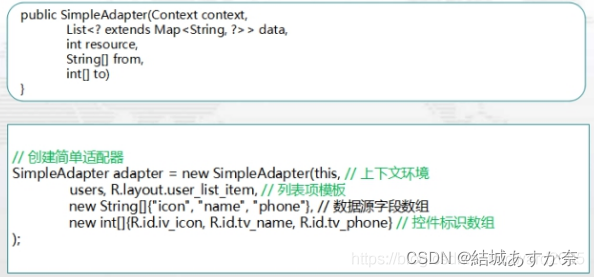
(二)涉及知识点
- 线性布局(LinearLayout)
- 标签(TextView)
- 列表视图(ListView)
- 简单适配器(SimpleAdapter)
- 哈希映射(HashMap)
(三)实现步骤
1、创建安卓应用【Contacts】
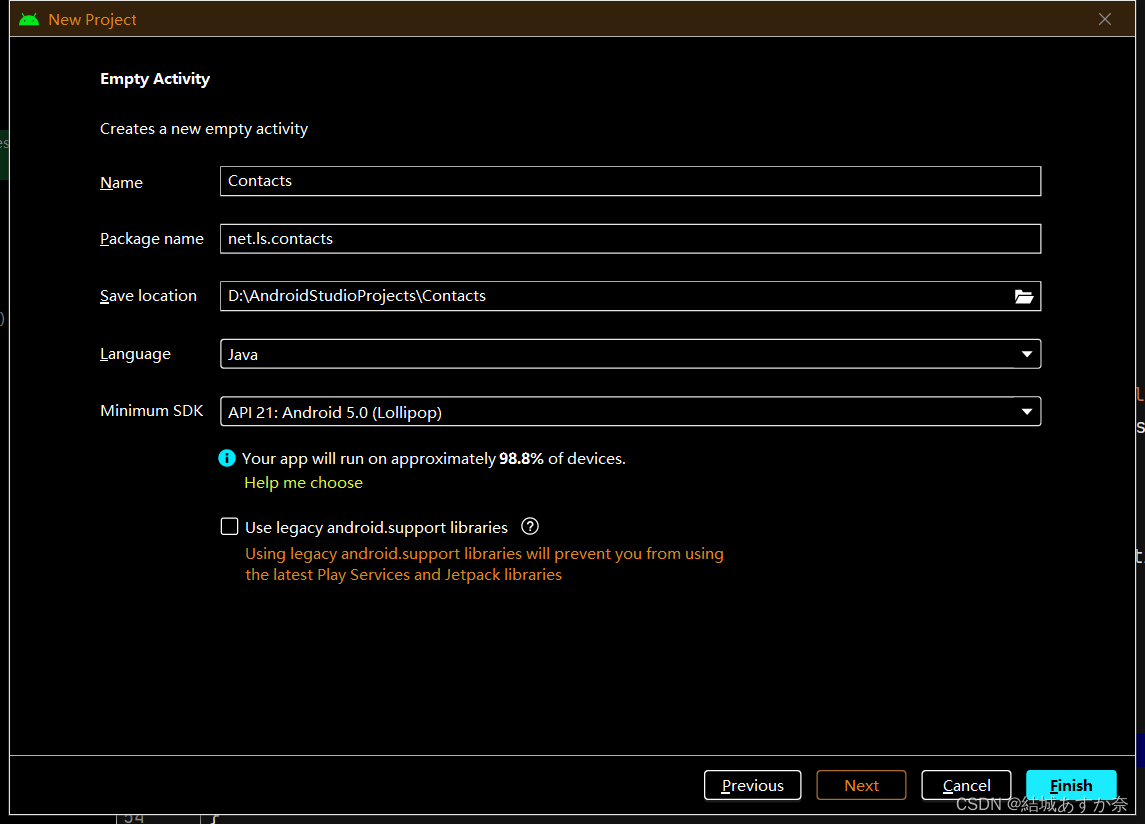
2、准备图片素材

3、字符串资源文件strings.xml
<resources>
<string name="app_name">通讯录</string>
<string name="icon">图标</string>
<string name="name">姓名</string>
<string name="phone">电话</string>
</resources>
4、主布局资源文件activity_main.xml
<?xml version="1.0" encoding="utf-8"?>
<LinearLayout xmlns:android="http://schemas.android.com/apk/res/android"
android:layout_width="match_parent"
android:layout_height="match_parent"
android:background="@drawable/background"
android:orientation="vertical"
android:padding="10dp">
<LinearLayout
android:layout_width="match_parent"
android:layout_height="wrap_content"
android:orientation="horizontal">
<TextView
android:id="@+id/tv_Icon"
android:layout_width="0dp"
android:layout_height="wrap_content"
android:layout_marginRight="20dp"
android:layout_weight="0.5"
android:text="@string/icon"
android:textColor="#000000"
android:textSize="20sp" />
<TextView
android:id="@+id/tv_Name"
android:layout_width="0dp"
android:layout_height="wrap_content"
android:layout_weight="1"
android:text="@string/name"
android:textColor="#000000"
android:textSize="20sp" />
<TextView
android:id="@+id/tv_Phone"
android:layout_width="0dp"
android:layout_height="wrap_content"
android:layout_weight="1.5"
android:textColor="#000000"
android:text="@string/phone"
android:textSize="20sp" />
</LinearLayout>
<View
android:layout_width="match_parent"
android:layout_height="1dp"
android:layout_marginTop="5dp"
android:layout_marginBottom="5dp"
android:background="#aaaaaa" />
<ListView
android:id="@+id/lv_Contact"
android:layout_width="match_parent"
android:layout_height="wrap_content">
</ListView>
</LinearLayout>
5、联系人列表项模板contact_list_item.xml
<?xml version="1.0" encoding="utf-8"?>
<LinearLayout xmlns:android="http://schemas.android.com/apk/res/android"
android:layout_width="match_parent"
android:layout_height="match_parent"
android:orientation="vertical">
<LinearLayout
android:layout_width="match_parent"
android:layout_height="wrap_content"
android:gravity="center_vertical"
android:orientation="horizontal">
<ImageView
android:id="@+id/iv_icon"
android:layout_width="60dp"
android:layout_height="60dp"
android:layout_marginRight="10dp"
android:scaleType="fitXY"
android:src="@drawable/img1" />
<TextView
android:id="@+id/tv_name"
android:layout_width="wrap_content"
android:layout_height="wrap_content"
android:textColor="#0000ff"
android:textSize="20sp" />
<TextView
android:id="@+id/tv_phone"
android:layout_width="wrap_content"
android:layout_height="wrap_content"
android:layout_marginLeft="70dp"
android:layout_marginBottom="10dp"
android:textColor="#555555"
android:textSize="16sp" />
</LinearLayout>
</LinearLayout>
6、主界面类 - MainActivity
- 声明变量

- 通过资源标识符获取控件实例
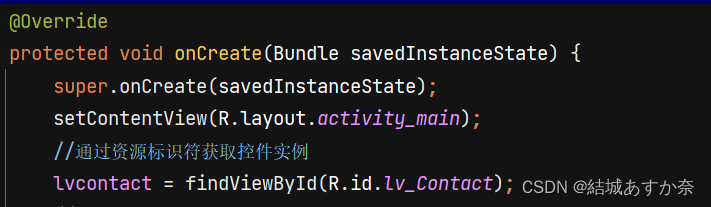
- 创建获取联系人列表的方法 - getContacts()
/**
* @return 联系人列表
*/
private List<HashMap<String, Object>> getContacts() {
// 声明联系人列表
List<HashMap<String, Object>> contacts = new ArrayList<>();
// 声明联系人
HashMap<String, Object> contact = null;
// 创建第1个联系人
contact = new HashMap<>();
contact.put("icon", R.drawable.img1);
contact.put("name", "李红梅");
contact.put("phone", "15895953456");
// 将联系人添加到联系人列表
contacts.add(contact);
// 创建第2个联系人
contact = new HashMap<>();
contact.put("icon", R.drawable.img2);
contact.put("name", "王晓玲");
contact.put("phone", "13956572345");
// 将联系人添加到联系人列表
contacts.add(contact);
// 创建第3个联系人
contact = new HashMap<>();
contact.put("icon", R.drawable.img3);
contact.put("name", "唐语涵");
contact.put("phone", "15845891234");
// 将联系人添加到联系人列表
contacts.add(contact);
// 创建第4个联系人
contact = new HashMap<>();
contact.put("icon", R.drawable.img4);
contact.put("name", "佟大为");
contact.put("phone", "13934345680");
// 将联系人添加到联系人列表
contacts.add(contact);
// 创建第5个联系人
contact = new HashMap<>();
contact.put("icon", R.drawable.img5);
contact.put("name", "钟小翠");
contact.put("phone", "15890904520");
// 将联系人添加到联系人列表
contacts.add(contact);
// 创建第6个联系人
contact = new HashMap<>();
contact.put("icon", R.drawable.img6);
contact.put("name", "张三丰");
contact.put("phone", "13890985670");
// 将联系人添加到联系人列表
contacts.add(contact);
// 创建第7个联系人
contact = new HashMap<>();
contact.put("icon", R.drawable.img7);
contact.put("name", "刘玉玲");
contact.put("phone", "15895673450");
contacts.add(contact);
return contacts;
}
- 初始化联系人列表,作为列表控件的数据源

- 创建简单适配器,作为桥梁将数据源绑定到列表控件
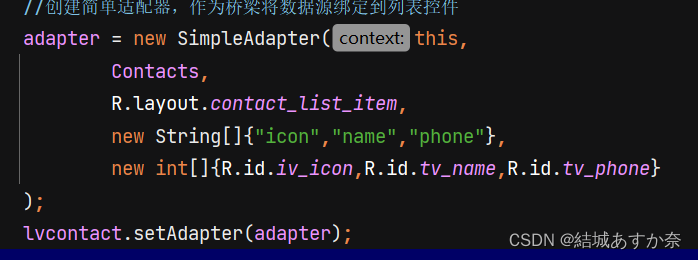
- 单击列表项,弹出吐司,显示联系人姓名和电话号码

- 查看完整源代码
package net.ls.contacts;
import androidx.appcompat.app.AppCompatActivity;
import android.os.Bundle;
import android.view.View;
import android.widget.AdapterView;
import android.widget.ListView;
import android.widget.SimpleAdapter;
import android.widget.Toast;
import java.util.ArrayList;
import java.util.HashMap;
import java.util.List;
public class MainActivity extends AppCompatActivity {
private ListView lvcontact; //联系人列表控件 - 展示
private SimpleAdapter adapter;//简单适配器 - 桥梁
private List<HashMap<String, Object>> Contacts;// 联系人列表 - 数据源
@Override
protected void onCreate(Bundle savedInstanceState) {
super.onCreate(savedInstanceState);
setContentView(R.layout.activity_main);
//通过资源标识符获取控件实例
lvcontact = findViewById(R.id.lv_Contact);
// 初始化联系人列表(数据源)
Contacts = getContacts();
//创建简单适配器,作为桥梁将数据源绑定到列表控件
adapter = new SimpleAdapter(this,
Contacts,
R.layout.contact_list_item,
new String[]{"icon","name","phone"},
new int[]{R.id.iv_icon,R.id.tv_name,R.id.tv_phone}
);
lvcontact.setAdapter(adapter);
lvcontact.setOnItemClickListener(new AdapterView.OnItemClickListener() {
@Override
public void onItemClick(AdapterView<?> parent, View view, int position, long id) {
Toast.makeText(MainActivity.this,Contacts.get(position).get("name")+""+
Contacts.get(position).get("phone"),Toast.LENGTH_LONG).show();
}
});
}
/**
* @return 联系人列表
*/
private List<HashMap<String, Object>> getContacts() {
// 声明联系人列表
List<HashMap<String, Object>> contacts = new ArrayList<>();
// 声明联系人
HashMap<String, Object> contact = null;
// 创建第1个联系人
contact = new HashMap<>();
contact.put("icon", R.drawable.img1);
contact.put("name", "李红梅");
contact.put("phone", "15895953456");
// 将联系人添加到联系人列表
contacts.add(contact);
// 创建第2个联系人
contact = new HashMap<>();
contact.put("icon", R.drawable.img2);
contact.put("name", "王晓玲");
contact.put("phone", "13956572345");
// 将联系人添加到联系人列表
contacts.add(contact);
// 创建第3个联系人
contact = new HashMap<>();
contact.put("icon", R.drawable.img3);
contact.put("name", "唐语涵");
contact.put("phone", "15845891234");
// 将联系人添加到联系人列表
contacts.add(contact);
// 创建第4个联系人
contact = new HashMap<>();
contact.put("icon", R.drawable.img4);
contact.put("name", "佟大为");
contact.put("phone", "13934345680");
// 将联系人添加到联系人列表
contacts.add(contact);
// 创建第5个联系人
contact = new HashMap<>();
contact.put("icon", R.drawable.img5);
contact.put("name", "钟小翠");
contact.put("phone", "15890904520");
// 将联系人添加到联系人列表
contacts.add(contact);
// 创建第6个联系人
contact = new HashMap<>();
contact.put("icon", R.drawable.img6);
contact.put("name", "张三丰");
contact.put("phone", "13890985670");
// 将联系人添加到联系人列表
contacts.add(contact);
// 创建第7个联系人
contact = new HashMap<>();
contact.put("icon", R.drawable.img7);
contact.put("name", "刘玉玲");
contact.put("phone", "15895673450");
contacts.add(contact);
return contacts;
}
}
7、启动应用,查看效果

四、基于自定义适配器使用列表控件案例 - 联系人
(一)基适配器概述
- 继承BaseAdapter,创建自定义适配器,必须实现四个抽象方法:getCount()、getItem()、getItemId()、getView()
(二)涉及知识点
- 线性布局(LinearLayout)
- 标签(TextView)
- 按钮(Button)
- 图像视图(ImageView)
- 列表视图(ListView)
- 基适配器(BaseAdapter)
(三)实现步骤
1、创建安卓应用【ContactList】
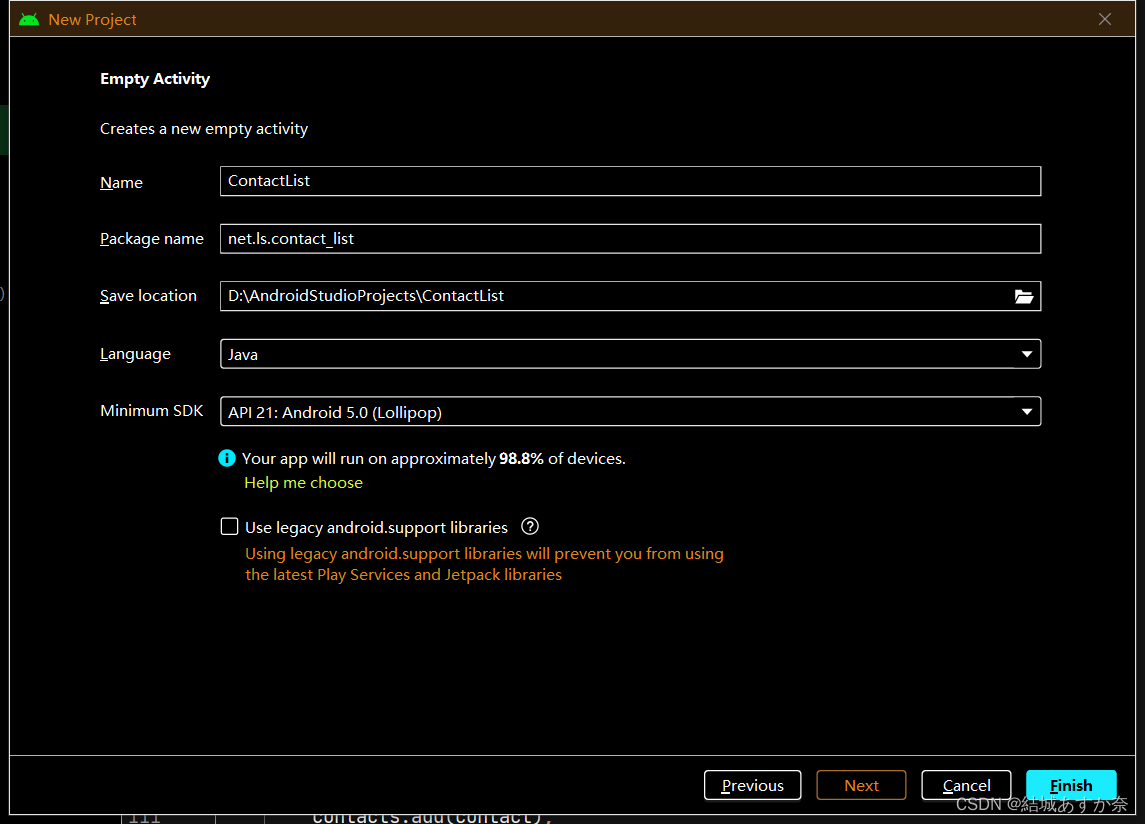
2、将图片素材拷贝到drawable目录
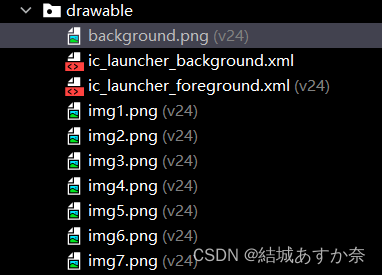
3、字符串资源文件
<resources>
<string name="app_name">联系人(采用基适配器)</string>
</resources>
4、主布局资源文件activity_main.xml
<?xml version="1.0" encoding="utf-8"?>
<LinearLayout xmlns:android="http://schemas.android.com/apk/res/android"
xmlns:tools="http://schemas.android.com/tools"
android:layout_width="match_parent"
android:layout_height="match_parent"
android:background="@drawable/background"
android:padding="10dp"
tools:context=".MainActivity">
<ListView
android:id="@+id/lv_contact"
android:layout_width="match_parent"
android:layout_height="match_parent"/>
</LinearLayout>
5、创建联系人列表项模板contact_list_item.xml
<?xml version="1.0" encoding="utf-8"?>
<LinearLayout xmlns:android="http://schemas.android.com/apk/res/android"
android:layout_width="match_parent"
android:orientation="vertical"
android:layout_height="match_parent">
<LinearLayout
android:layout_width="match_parent"
android:gravity="center_vertical"
android:orientation="horizontal"
android:layout_height="120dp">
<ImageView
android:id="@+id/iv_icon"
android:layout_width="60dp"
android:layout_height="60dp"
android:src="@drawable/img1"
android:layout_marginRight="10dp"
android:scaleType="fitXY"/>
<LinearLayout
android:layout_width="match_parent"
android:layout_height="wrap_content"
android:orientation="vertical">
<TextView
android:id="@+id/tv_name"
android:layout_width="wrap_content"
android:layout_height="wrap_content"
android:textColor="#0000ff"
android:textSize="20sp"/>
<TextView
android:id="@+id/tv_phone"
android:layout_width="wrap_content"
android:layout_height="wrap_content"
android:layout_marginLeft="30dp"
android:textColor="#555555"
android:textSize="16sp"/>
</LinearLayout>
</LinearLayout>
</LinearLayout>
6、创建联系人实体类 - Contact
package net.ls.contact_list;
/**
* 刘松
*/
public class Contact {
private int icon;//联系人图标
private String name;//联系人姓名
private String phone;//联系人电话
public int getIcon() {
return icon;
}
public void setIcon(int icon) {
this.icon = icon;
}
public String getName() {
return name;
}
public void setName(String name) {
this.name = name;
}
public String getPhone() {
return phone;
}
public void setPhone(String phone) {
this.phone = phone;
}
@Override
public String toString() {
return "Contact{" +
"icon=" + icon +
", name='" + name + '\'' +
", phone='" + phone + '\'' +
'}';
}
}
7、创建联系人适配器 - ContactAdapter
- 继承基适配器,空实现四个抽象方法
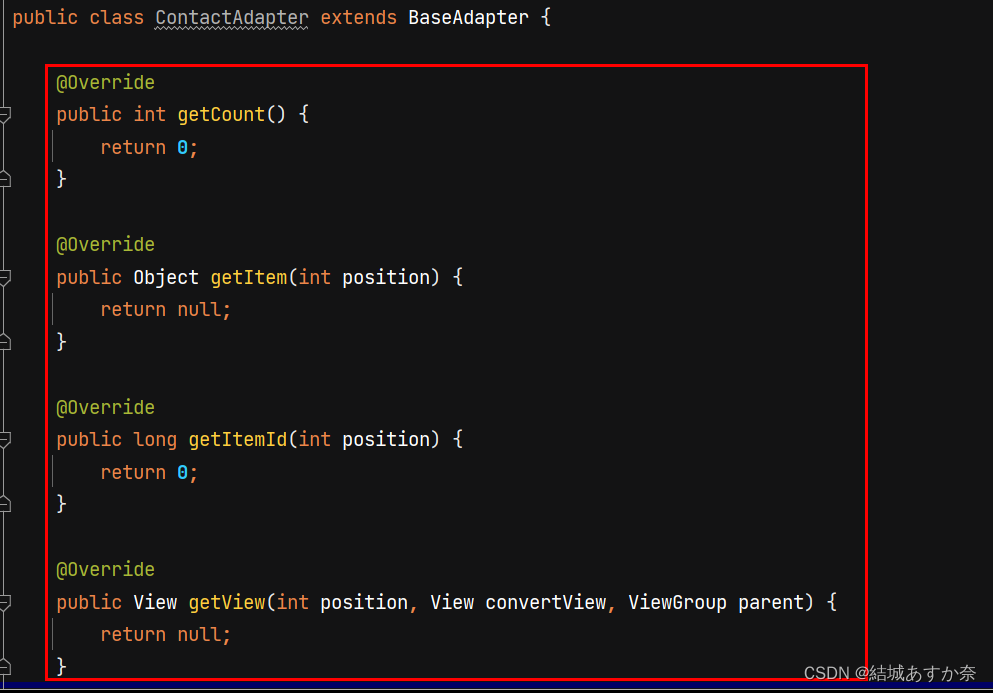
- 声明变量

- 声明构造方法
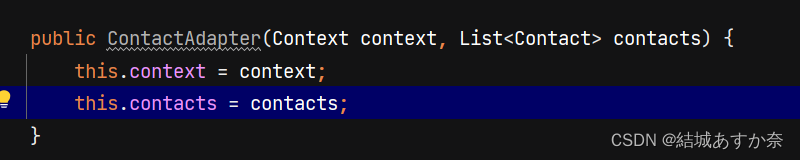
- 获取列表项个数方法 - getCount()
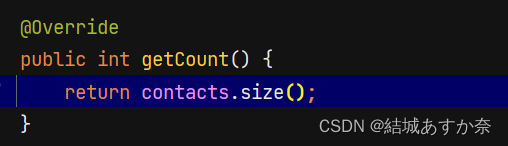
- 获取列表项方法 - getItem()
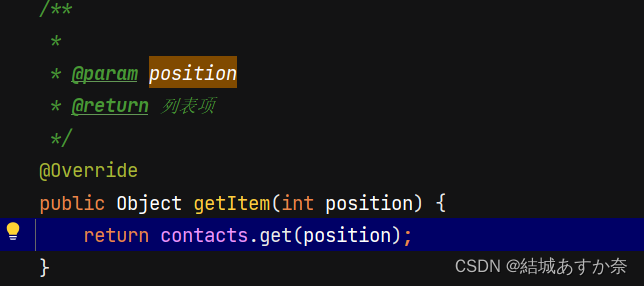
- 获取列表项标识 - getItemId()
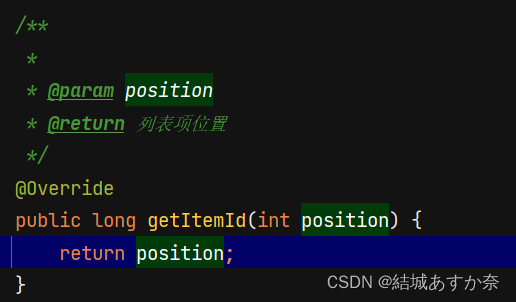
- 获取列表项视图方法 - getView()
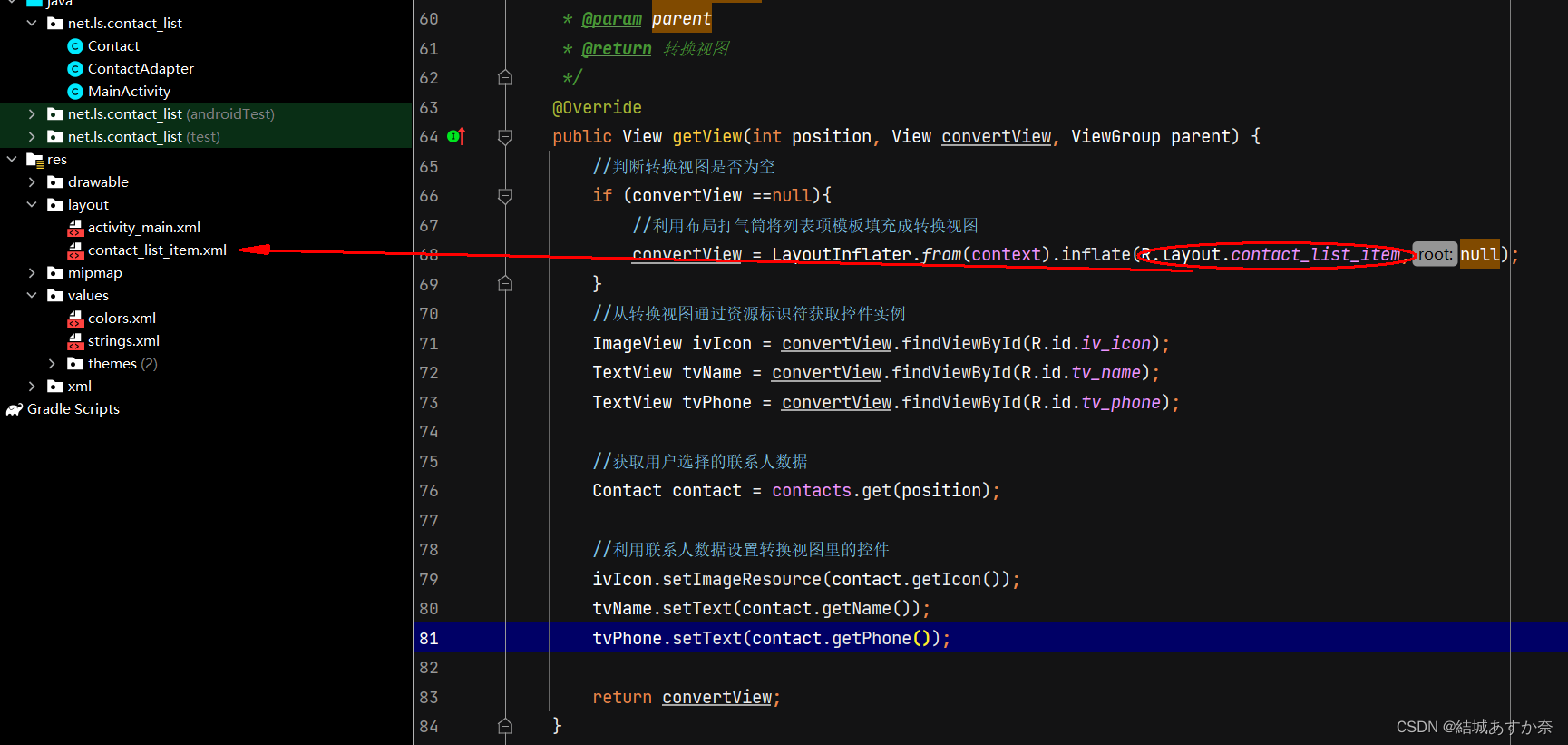
8、主界面类 - MainActivity
- 声明变量

- 通过资源标识符获取控件实例
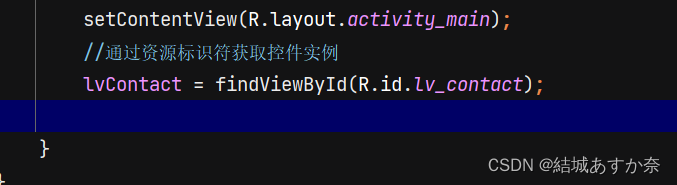
- 获取联系人数据作为数据源
//获取联系人列表作为数据源
contacts = getContacts();
/**
* @return 联系人列表
*/
private List<Contact> getContacts() {
// 创建联系人列表
List<Contact> contacts = new ArrayList<>();
// 声明联系人
Contact contact = null;
// 创建第1个联系人
contact = new Contact();
contact.setIcon(R.drawable.img1);
contact.setName("李晓红");
contact.setPhone("15878782345");
// 将联系人添加到联系人列表
contacts.add(contact);
// 创建第2个联系人
contact = new Contact();
contact.setIcon(R.drawable.img2);
contact.setName("王晓玲");
contact.setPhone("15956567890");
// 将联系人添加到联系人列表
contacts.add(contact);
// 创建第3个联系人
contact = new Contact();
contact.setIcon(R.drawable.img3);
contact.setName("董大伟");
contact.setPhone("13567891230");
// 将联系人添加到联系人列表
contacts.add(contact);
// 创建第4个联系人
contact = new Contact();
contact.setIcon(R.drawable.img4);
contact.setName("尚洪文");
contact.setPhone("18856789032");
// 将联系人添加到联系人列表
contacts.add(contact);
// 创建第5个联系人
contact = new Contact();
contact.setIcon(R.drawable.img5);
contact.setName("唐语涵");
contact.setPhone("15967893450");
// 将联系人添加到联系人列表
contacts.add(contact);
// 创建第6个联系人
contact = new Contact();
contact.setIcon(R.drawable.img6);
contact.setName("郑智化");
contact.setPhone("15867678904");
// 将联系人添加到联系人列表
contacts.add(contact);
// 创建第7个联系人
contact = new Contact();
contact.setIcon(R.drawable.img7);
contact.setName("童安格");
contact.setPhone("13845674560");
// 将联系人添加到联系人列表
contacts.add(contact);
// 返回联系人列表
return contacts;
}
-
创建联系人适配器

-
给联系人列表控件设置适配器
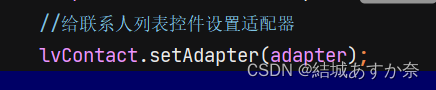
-
给列表控件注册监听器
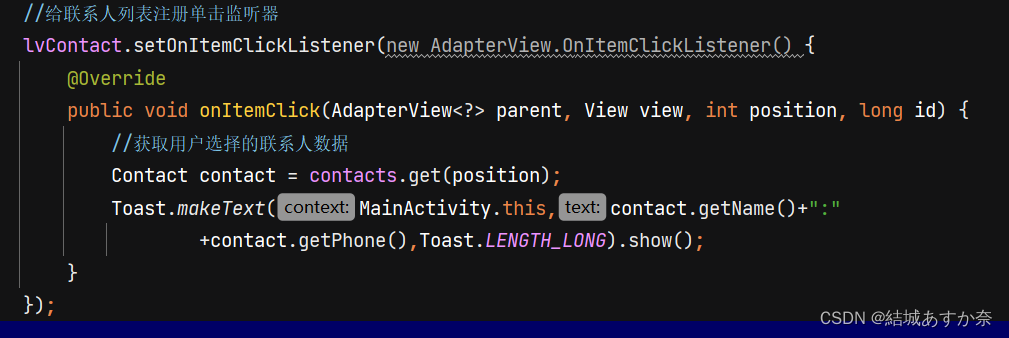
-
启动应用,查看效果

9、优化联系人适配器代码 - 让列表项视图复用
- 创建视图容器
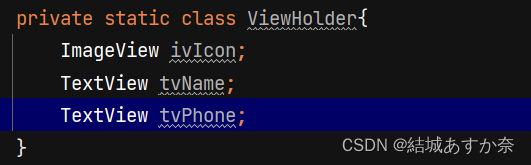
- 修改获取列表视图方法 - getView()
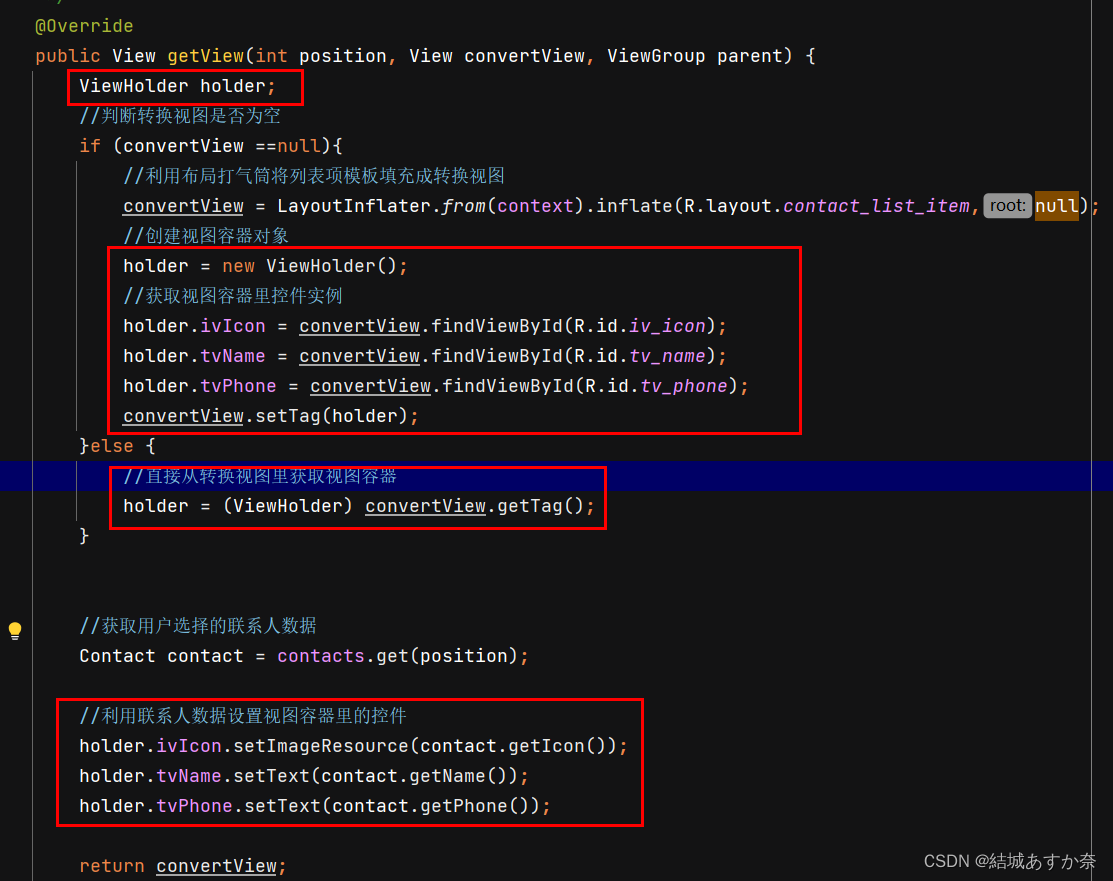




















 7254
7254











 被折叠的 条评论
为什么被折叠?
被折叠的 条评论
为什么被折叠?








